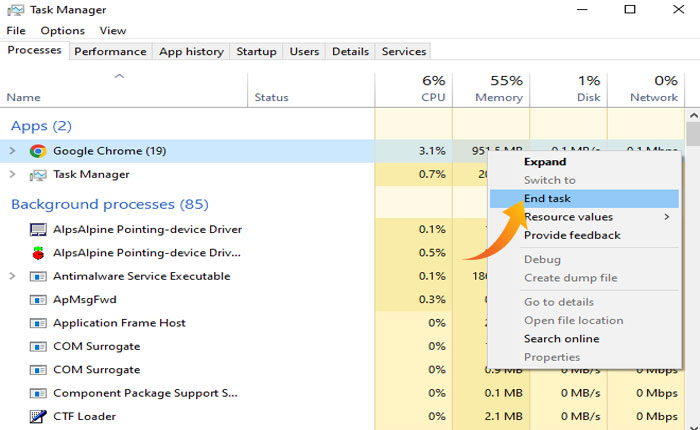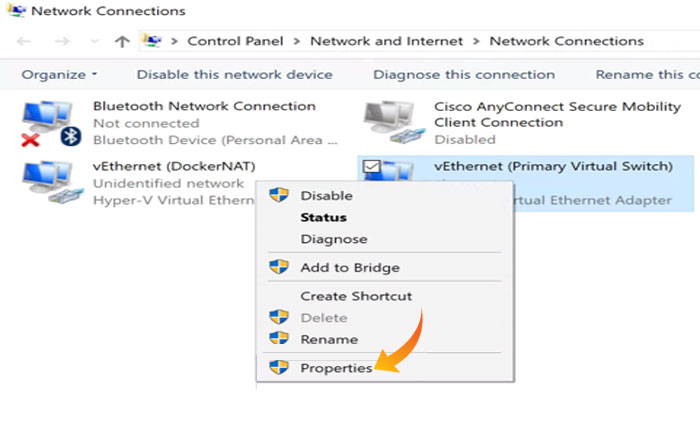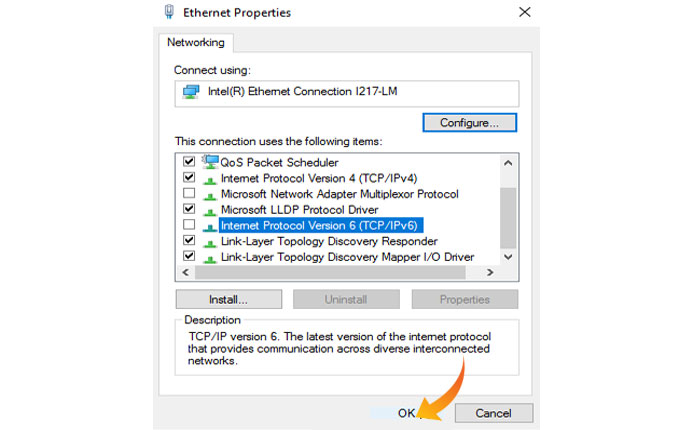Stai riscontrando problemi di caricamento della sala armature di Halo Infinite? Se la tua risposta è SI allora non preoccuparti sei nel posto giusto.
Hola Infinite è un popolare gioco sparatutto in prima persona sviluppato da un gran numero di aziende, circa 343, e pubblicato da Xbox Games Studio.
In questo gioco, i giocatori interpretano il ruolo di Master Chief, un potente soldato umano, e combattono contro i nemici chiamati Banish su un enorme anello alieno chiamato Zeta Halo.
Sfortunatamente, alcuni utenti riscontrano problemi di caricamento di Halo Infinite Armor Hall. In Halo Infinite c’è una funzionalità chiamata Armor Hall che consente agli utenti di personalizzare il proprio personaggio di gioco e cambiarne l’aspetto cambiando l’armatura, gli elmi, i colori e altri cosmetici.
Tuttavia, questo problema impedisce ai giocatori di utilizzare la funzione Sala Armatura. Se anche tu stai affrontando lo stesso problema e stai cercando una soluzione, non cercare oltre perché ti abbiamo coperto.
In questa guida imparerai perché Halo Infinite Armor Hall non si carica e come risolvere rapidamente questo problema.
Perché Halo Infinite Armor Hall non viene caricato?
Potrebbero esserci diversi motivi per cui riscontri il problema di mancato caricamento della Sala Armature di Halo Infinite. Alcuni dei motivi più comuni includono:
- Applicazioni e programmi in esecuzione in background causano i problemi.
- Problemi con la connessione Internet e le sue impostazioni.
- Anche l’abilitazione dello stato Teredo sul tuo computer può risolvere questo problema.
- Se stai giocando a questo gioco da Steam, è possibile che Steam non supporti il gioco.
- Anche bug e anomalie causano la comparsa di questo problema.
Come risolvere il problema del mancato caricamento della Sala Armature di Halo Infinite
Se riscontri il problema di mancato caricamento di Halo Infinite Armor Hall, ecco alcuni metodi efficaci di risoluzione dei problemi che puoi provare.
Metodo 1: chiudere app o programmi non necessari
Uno dei motivi principali per cui si riscontra questo tipo di problema sono le applicazioni o il software in esecuzione in background. A volte, applicazioni e software non necessari in esecuzione in background entrano in conflitto con il gioco e causano problemi.
In tal caso, puoi risolvere il problema di mancato caricamento di Halo Infinite Armor Hall chiudendo completamente tutte le applicazioni e i software non necessari.
Ecco come chiudere completamente il software non necessario da Task Manager:
- Innanzitutto, apri il file Responsabile delle attività e vai al Processi scheda.
- Qui cerca il programma o l’applicazione che desideri chiudere e fai clic con il pulsante destro del mouse su di esso.
- Dal menu a tendina selezionare Ultimo compito.
- Ora puoi ripetere la procedura per chiudere più programmi e software.
- Questo è tutto.
Metodo 2: controlla la tua connessione Internet
È possibile che tu stia riscontrando il problema mentre giochi e che alcune funzionalità di gioco siano mancanti a causa della connessione Internet scarsa e instabile.
Se hai provato a chiudere programmi e software non necessari ma riscontri ancora lo stesso problema, dovresti prendere in considerazione la possibilità di controllare la tua connessione Internet.
Per fare ciò, puoi eseguire uno speed test. Successivamente, se riscontri problemi, prova a risolverli riavviando il router o modem WIFI e passando a una connessione cablata.
Metodo 3: disabilitare il protocollo IPv6
Se IPv6 è abilitato nelle impostazioni di connessione, puoi risolvere il problema di mancato caricamento di Halo Infinite Armor Hall semplicemente disabilitando questa impostazione.
Ecco come disattivare IPv6 su Windows:
- Innanzitutto, apri il file Pannello di controllo.
- Vai a “Centro connessioni di rete e condivisione.”
- Qui seleziona “Cambia le impostazioni dell’adattatore.”
- Ora fai clic con il pulsante destro del mouse sulla connessione di rete.
- poi scegli “Proprietà,” e deseleziona “Protocollo Internet versione 6 (TCP/IPv6).”
- Una volta terminato, fare clic OK per applicare le modifiche.
- Questo è tutto.
Metodo 4: stato Teredo attivo
Sui social media, alcuni giocatori hanno riferito di poter risolvere il problema di mancato caricamento di Halo Infinite Armor Hall attivando Teredo State sul proprio sistema operativo Windows.
Ecco come puoi farlo:
- Aprire il prompt Esegui premendo il Windows+R chiavi insieme.
- Ora digita “gpedit.msc” nella casella di testo e premi accedere.
- Navigare verso Modelli amministratore > Tutte le impostazioni.
- Qui trova “Imposta stato Teredo”, e fare doppio clic su di esso.
- Ora impostalo su “Abilitato” e scegli “Cliente aziendale.”
- Una volta terminato, riavvia il computer e controlla se il problema è stato risolto.
Questo è tutto ciò che devi sapere su come risolvere il problema di mancato caricamento di Halo Infinite Armor Hall.